Как узнать подходят ли системные требования для игры: Пойдет ли игра [проверь онлайн]
Содержание
Как узнать, пойдет ли игра на вашем ПК
Думаете приобрести новую игру, но не знаете, справится ли с ней ваш ПК? С этим сталкивались многие из нас. В отличие от консолей, в ПК-гейминге совместимость всегда была серьезным вопросом, поэтому нужно уметь сопоставлять параметры своей системы и требования, которые указывают разработчики.
Вообще говоря, ПК может быть собран из нескольких различных компонентов, произведенных в разное время, что существенно затрудняет оптимизацию игр для этой платформы. Со всем разнообразием моделей и характеристик процессоров, видеокарт и памяти возникает просто огромное число параметров, которые требуется отслеживать.
Но в данной статье мы попробуем обойти сложную техническую терминологию и кратко объяснить, как можно определить, справится ли ваш ПК с заданной игрой.
Минимальные и рекомендованные системные требования
После анонса игры для ПК в определенный момент неизбежно объявляют ее системные требования. Как вы можете видеть на изображении выше, обычно разработчики указывают для игры минимальные и рекомендованные системные требования.
В этих официальных требованиях обычно указываются ключевые компоненты типа процессора и видеокарты, необходимый объем памяти и дискового пространства, а также некоторые программные требования, например, поддерживаемые версии операционной системы и DirectX.
В принципе, минимальные требования – это железо и программные средства, необходимые, чтобы просто запустить игру. Обычно это означает, что игра будет работать на минимальных настройках и с частотой кадров ниже идеальной.
В свою очередь, в рекомендованных требованиях указывается конфигурация, которая должна обеспечить идеальное впечатление от игры, задуманное разработчиками – максимальные или почти максимальные настройки, стабильные 60 кадров в секунду или выше.
Естественно, минимальные и рекомендованные требования – это обобщение. Они не всегда абсолютно точны и не всегда позволяют сделать выводы о том, какой уровень быстродействия вы можете ожидать. В конце концов, параметры можно корректировать, а у разных людей разные требования к быстродействию, не говоря уже о том, что в современных играх важное значение имеют разрешение и частота кадров.
Иногда разработчики точно указывают разрешение и графические настройки, с которыми должна справиться заданная конфигурация, но так бывает не всегда.
Где найти системные требования
Если вы вдруг не знаете, где посмотреть требования игры к железу, то найти их очень легко.
Помимо того, что они указываются на официальном сайте игры, проще всего найти системные требования на ее странице в магазине. Например, в Steam они указываются в нижней части страницы, другие легальные интернет-магазины тоже поступают подобным образом.
В любом случае, чтобы найти системные требования любой игры, достаточно быстрого поиска в Google.
Как узнать характеристики своего ПК
Если вы вдруг не знаете характеристик своей системы, то выяснить их ничуть не сложнее, чем найти системные требования игры.
Это можно сделать несколькими способами. Можно посмотреть чеки или гарантийные талоны, если они у вас остались, но проще взглянуть на сведения о системе прямо на компьютере.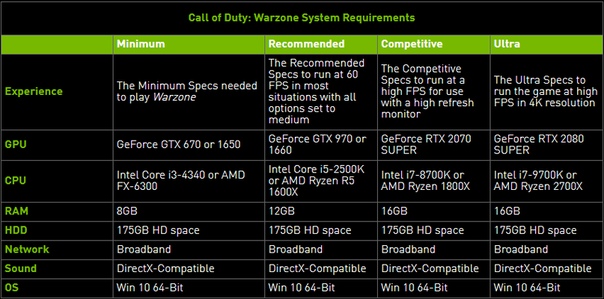 Просто введите в строке поиска «сведения о системе», и Windows покажет вам приложение со всей нужной вам информацией о компонентах, и кучей не совсем нужной.
Просто введите в строке поиска «сведения о системе», и Windows покажет вам приложение со всей нужной вам информацией о компонентах, и кучей не совсем нужной.
Открыв приложение, вы сразу в корневом разделе Сведения о системе увидите модель процессора, а также общее количество системной памяти и версию операционной системы. Что касается данных о видеокарте и накопителях, их можно найти в разделах Компоненты – Дисплей и Компоненты – Запоминающие устройства, соответственно.
С этими данными вы легко можете сравнить свою систему с тем, что указано в минимальных и рекомендованных требованиях игры.
Но учитывая большое разнообразие моделей процессоров и видеокарт, вы можете не знать наверняка, насколько мощные у вас процессор и видеокарта по сравнению с тем, что указано в системных требованиях игры.
В таком случае можно воспользоваться сервисами типа UserBenchmark.com. Они собирают данные с сотен тысяч различных компьютеров, чтобы дать вам общее представление о том, как работают различные компоненты, используя свое простое приложение для тестирования.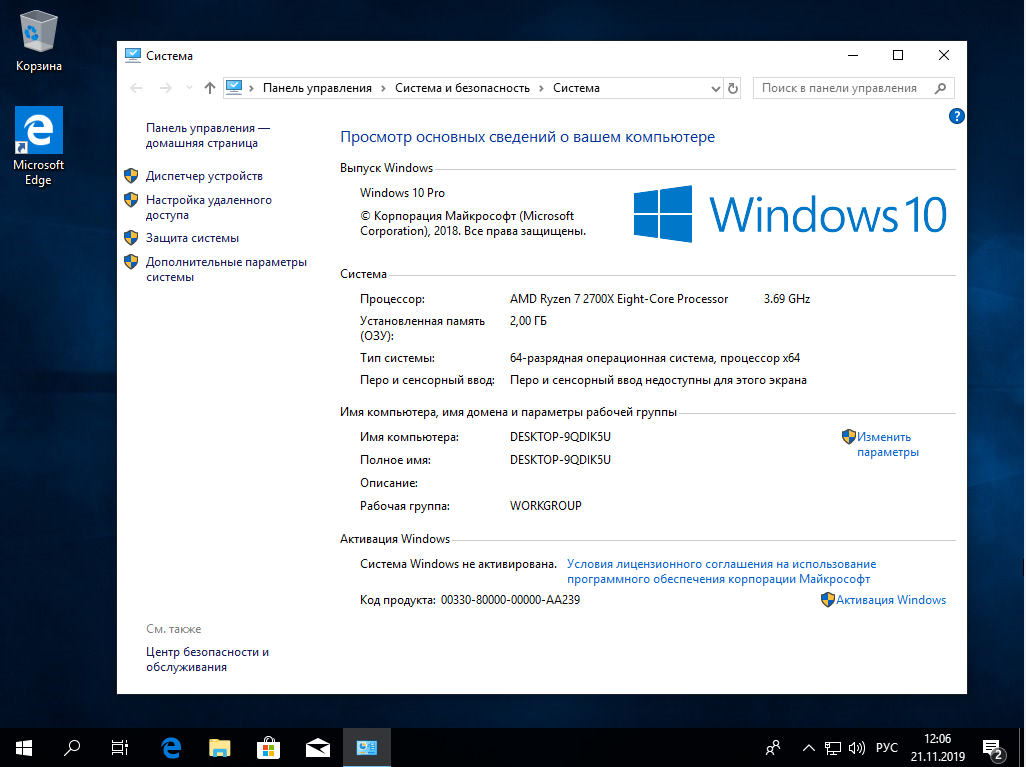
Стоит иметь в виду, что UserBenchmark нельзя считать идеальным средством оценки производительности компонентов вашего компьютера, но представление о том, как отличается работа двух устройств относительно друг друга, он может. Как уже было сказано, это особенно удобно, если вы не уверены, насколько ваш процессор или видеокарта соответствуют тому, что указано разработчиками в минимальных или рекомендованных требованиях.
Например, если в минимальных требованиях PUBG указан процессор Intel Core i5-4430, это не означает, что вам обязательно нужен процессор i5. Новые i3-12100 мощнее вышеупомянутого i5 4 поколения. Это легко можно определить при помощи UserBenchmark – вот почему это средство хорошо подходит для сравнения различных моделей процессоров и видеокарт разных лет.
Однако, если вам интересна производительность в реальных играх, стоит найти тесты в сети или ролики на YouTube, демонстрирующие работу игры на вашей видеокарте. Обратите внимание, что конкретного производителя видеокарты указывать не надо, поэтому если у вас, например, Asus ROG Strix RX 580, нужно просто искать тесты для RX 580.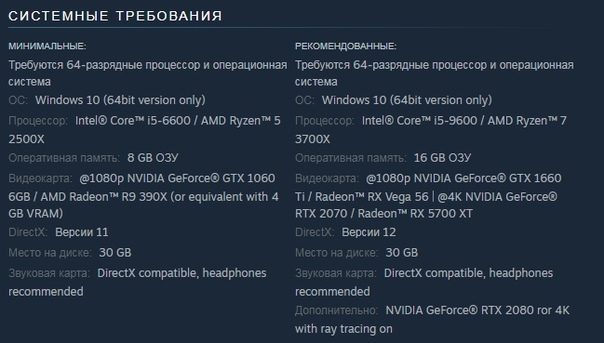 Поиск по конкретной модели лишь бесполезно сужает результаты, а различия в быстродействии между различными брендами видеокарт обычно незначительны и сводятся к нескольким кадрам в секунду.
Поиск по конкретной модели лишь бесполезно сужает результаты, а различия в быстродействии между различными брендами видеокарт обычно незначительны и сводятся к нескольким кадрам в секунду.
Can You Run It
Еще один способ узнать, сможете ли вы запустить игру – воспользоваться популярным инструментом под названием «Can You Run It», которое так и переводится: «Сможете ли вы это запустить?»
Can You Run It – это база данных, содержащая системные требования огромного количества игр, позволяющая легко и быстро их найти. Вдобавок, у нее есть бесплатное приложение, автоматически определяющее характеристики вашего компьютера и загружающее их на сайт для простого и быстрого сравнения с системными требованиями игр.
Заключение
Вот и все, что вам нужно знать, если возникнет вопрос, пойдет ли игра на вашем компьютере.
Как уже было сказано, системные требования – это не какая-то жесткая норма, поэтому даже если ваш ПК не вполне им соответствует, ситуация вовсе не обязательно так безнадежна. Возможно, игра запустится на вашем ПК, даже если некоторые его компоненты не соответствуют официально поддерживаемым.
Возможно, игра запустится на вашем ПК, даже если некоторые его компоненты не соответствуют официально поддерживаемым.
А если у вас устаревшая машина и вы думаете об апгрейде, обратите внимание на наши сборки – среди них есть множество конфигураций, от бюджетных до более мощных (и дорогих) игровых машин.
Должен ли ноутбук соответствовать требованиям игры или программы
Давайте разберемся, что означает выражение: программа или игра подходит (или не подоходит) системным требованиям.
Компьютер представляет собой тесную связь между аппаратным обеспечением («железо» или хард) и программным обеспечением («софт»). В идеале «железо» должно соответствовать софту, а софт – железу, примерно как размер обуви должен соответствовать размеру ноги.
В тесной, узкой обуви далеко не убежишь. Также и слабый ноутбук (или слабый ПК – персональный компьютер) может не справиться с «крутой» игрой или программой.
Содержание:
1) Почему надо учитывать требования игры или программы к ПК
2) Если ноутбук не подходит под требования платной игры (программы)
3) Где искать требования игры к компьютеру?
4) Ищем требования внутри игры World of Warcraft
5) Ищем требования World of Warcraft через Интернет
6) Сравниваем требования игры с возможностями ноутбука
7) Итоги
У ноутбука в силу его компактных размеров связь между железом и программным обеспечением более тесная и жесткая, чем у стационарного компьютера.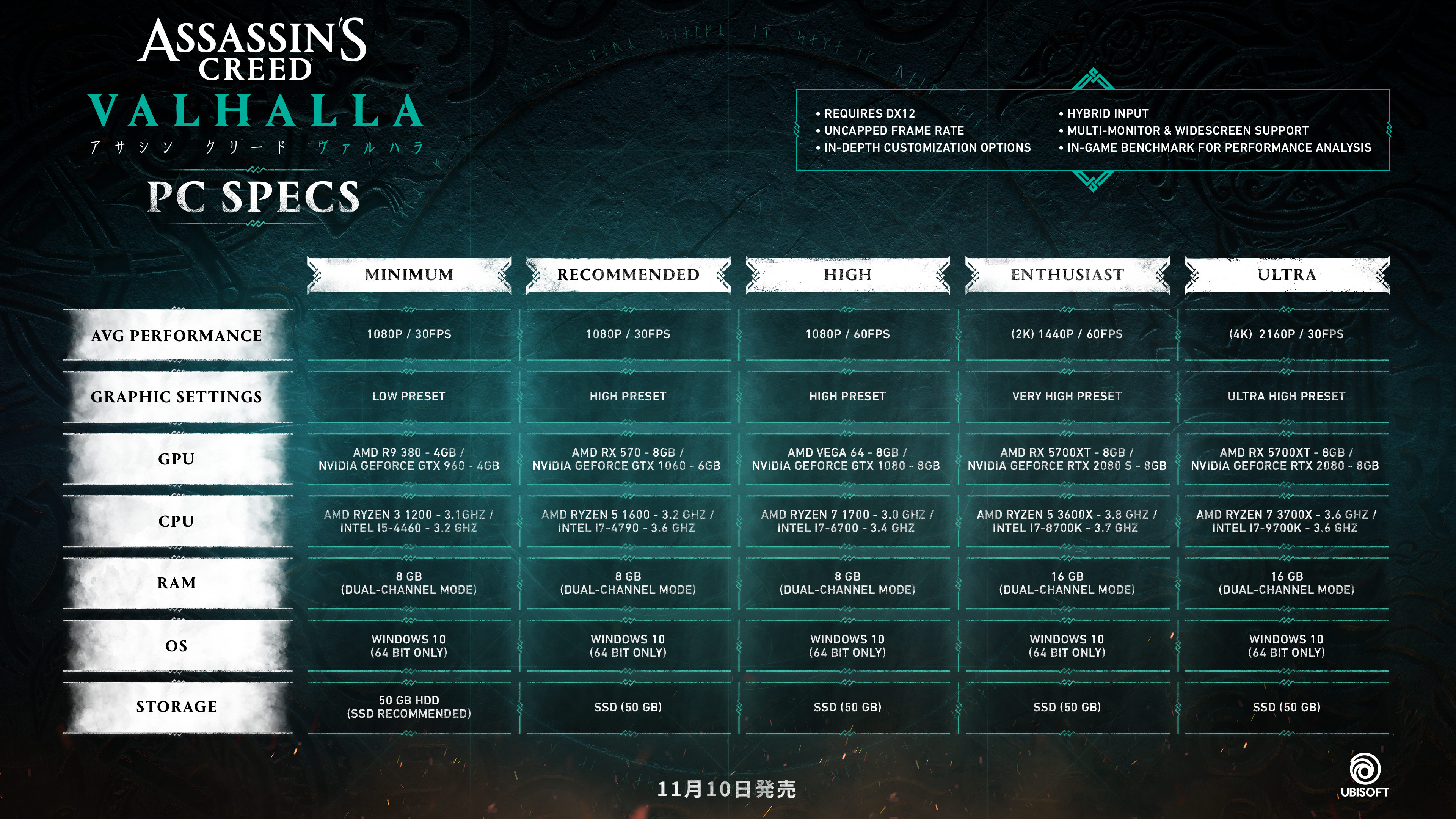 Производители ноутбуков «кто во что горазд»: каждый производитель старается в свое железо «зашить» как можно больше разных возможностей из-за большой конкуренции на рынке ноутбуков, поэтому связь между железом и софтом в ноутбуке еще больше усиливается.
Производители ноутбуков «кто во что горазд»: каждый производитель старается в свое железо «зашить» как можно больше разных возможностей из-за большой конкуренции на рынке ноутбуков, поэтому связь между железом и софтом в ноутбуке еще больше усиливается.
Почему надо учитывать требования игры или программы к ПК
Часто бывает ситуация, когда на слабый ноутбук устанавливается «капризная» игра или иная «продвинутая» программа с высокими требованиями к «железу» ноутбука (компьютера). Аппетит у такой программы хороший, а ноутбук (компьютер) не в состоянии ее «прокормить» (то есть, обеспечить необходимыми ресурсами) и, как следствие, он начинает «задыхаться».
К «капризным», требовательным программам можно отнести многие современные компьютерные игры, а также программы типа Skype, Фотошоп последних версий и многие другие.
Особенно страдают от требований современных программ ноутбуки, нетбуки, иногда – планшеты, смартфоны, то есть, компактные устройства, совмещающие в себе много разных функций. При этом ноутбук может быть совсем не старым, а просто он изначально совсем не рассчитан на то, чтобы «тянуть» мощную игру или программу.
При этом ноутбук может быть совсем не старым, а просто он изначально совсем не рассчитан на то, чтобы «тянуть» мощную игру или программу.
Ранее было деление на игровые компьютеры (для дома, если есть необходимость в таком ПК) и офисные (для работы в офисах). Игровые компьютеры – мощные, с хорошей видеокартой, большим объемом оперативной памяти, наличием достаточного свободного места на жестком диске и т.п. Офисные компьютеры – гораздо более «слабые», чем игровые и, соответственно, более дешевые.
Что касается ноутбуков, то игровой ноутбук – все-таки редкость и по сравнению с аналогичным игровым компьютером игровой ноутбук обычно проигрывает ему.
Правда, стоит сделать поправку на то, что сейчас многие современные игры стали терминальными (сетевыми) в том смысле, что основная обработка игрового процесса идет НЕ на компьютере (ноутбуке) пользователя, который выполняет лишь роль терминала, а на серверах на стороне разработчика или держателя игры. В этом случае, пожалуй, главное требование – хороший Интернет, то есть, и здесь к возможностям пользователя все равно есть свои требования у той или иной игры или программы.
Разработчики игр или программ пишут требования к ноутбуку или компьютеру пользователя не просто так. Пользователи же игры или программы часто не читают и не смотрят эти требования, а зря.
Требования игры или программы необходимо учитывать пользователю для того, чтобы игра или программа нормально функционировала на ноутбуке или на компьютере, а так же чтобы не возникало различных проблем, вызывающих у пользователя разочарование и раздражение. К сожалению, не всегда дело заканчивается лишь разочарованием.
Если ноутбук не подходит под требования платной игры (программы)
У многих игр есть платные варианты. После покупки такой игры иногда происходит автоматическая проверка соответствия компьютера (ноутбука) к требованиям игры. Такую проверку закладывают в игру разработчики игры, и данная проверка автоматически запускается сразу после покупки игры и ее первой установки на ноутбук или на компьютер.
В результате подобной проверки может выясниться, что на компьютере у клиента, купившего платный вариант игры, например, мало памяти, либо слабая видеокарта, либо медленная скорость интернета, либо нет CD-ROM для работы с диском, либо есть иная причина несоответствия требованиям игры.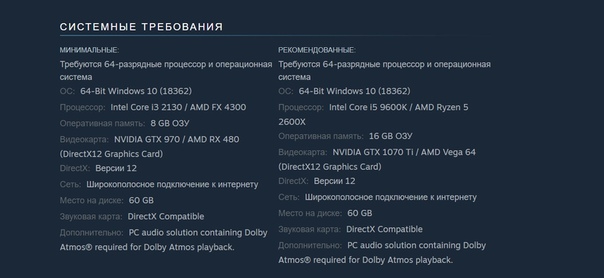
Тогда игра просто НЕ устанавливается на «неподходящий» ноутбук (или ПК) и, более того, купленный вариант игры невозможно будет установить на любой другой компьютер. Особенно это актуально для игр, устанавливаемых с платного диска.
Увы, подобное может быть не только с играми, но и с любыми другими платными программами. Например, после покупки электронного словаря, что весьма актуально для изучающих иностранные языки, может быть автоматически проведен анализ возможностей ноутбука (или ПК).
Если ноутбук не соответствует требованиям, которые установлены разработчиками электронного словаря, то «пиши – пропало». И на другой компьютер уже нельзя установить купленный ранее словарь. Для другого компьютера нужно будет покупать новую лицензию на словарь.
Где искать требования игры к компьютеру?
Искать можно двумя способами:
- локально – внутри игры (программы),
- глобально – через Интернет, с помощью поисковика.
Надо отметить, что в результате поиска будут найдены одинаковые требования, независимо от способа их поиска или, по крайней мере, они должны быть одинаковыми.
Разберем оба варианта на примере игры World of Warcraft . Хочу подчеркнуть, что предлагаемее способы подходят не только для игр, но и для ЛЮБОЙ программы, например, для программы Skype.
Ищем требования внутри игры World of Warcraft
Ищем требования игры внутри самой игры:
1) Заходим на сайт игры(без авторизации, то есть, без регистрации на сайте).
2) Там находим строку поиска, которая часто имеет вид лупы и расположена обычно в правом верхнем углу сайта (рис. 1):
Рис. 1. Лупа для поиска информации по сайту игры
3) После клика по значку лупы появится строка поиска, в которую следует ввести запрос: требования world of warcraft, как показано на рис. 2.
Рис. 2. Ввод запроса «требования world of warcraft» в строку поиска внутри игры
4) В результатах поиска появится среди прочих также ссылка на системные требования (рис. 3):
Рис. 3. В результате поиска на сайте игры найдены системные требования
Ниже на рис.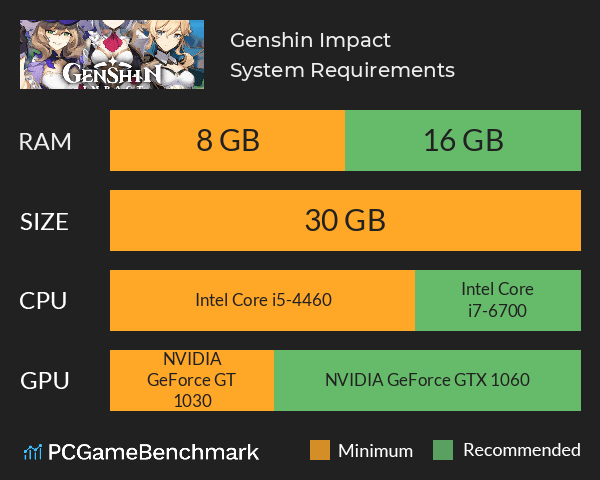 5 показаны найденные системные требования игры.
5 показаны найденные системные требования игры.
Требования можно искать не только локально на сайте игры, но их можно поискать в глобальной сети Интернет.
Ищем требования World of Warcraft через Интернет
Чтобы искать требования глобально, надо ввести в поисковик запрос. Например, в поисковике Google можно набрать запрос «требования world of warcraft» (1 на рис. 4):
Рис. 4. Ищем требования игры к компьютеру глобально, то есть, через поисковик
На введенный запрос выдаются ссылки, кликаем по первой из них (2 на рис. 4). Получим системные требования: минимальные и рекомендуемые для операционных систем Windows и Mac.
Ниже (рис. 5) представлены требования игры для ноутбука (или ПК) с Windows:
Рис. 5. Системные требования World of Warcraft
Аналогично можно искать требования любой другой программы к ноутбуку (ПК) пользователя: либо на самом сайте программы, либо через поисковик в Интернете.
Требования игры найдены. Следующий шаг – сравнить требования игры с возможностями ноутбука (компьютера).
Следующий шаг – сравнить требования игры с возможностями ноутбука (компьютера).
Сравниваем требования игры с возможностями ноутбука
Сравним требования игры с возможностями разных ноутбуков:
- с Windows 8,
- а затем с Windows 7 и
- ноутбук с Windows XP.
1) Первый пример с возможностями ноутбука с Windows 8
Чтобы найти сведения о компьютере (ноутбуке) в Windows 8, надо зайти в Панель управления – Система и безопасность – Система.
На рис. 6 видно, что данный ноутбук подходит под требования игры World of Warcraft по оперативной памяти. Это только один параметр, подходящий под требования игры, поэтому не будем спешить с выводами.
Рис. 6. Характеристики ноутбука с Windows 8
На рисунках этого не видно, но ноутбук с Win 8 не подойдет из-за отсутствия на нем устройства DVD-ROM для работы с дисками.
Рис. 7. Объем свободного места на жестком диске C: слишком мал для игры
Также представленный ноутбук не подходит под требования игры из-за того, что мало свободного места на жестком диске – всего лишь 20 ГБ (рис.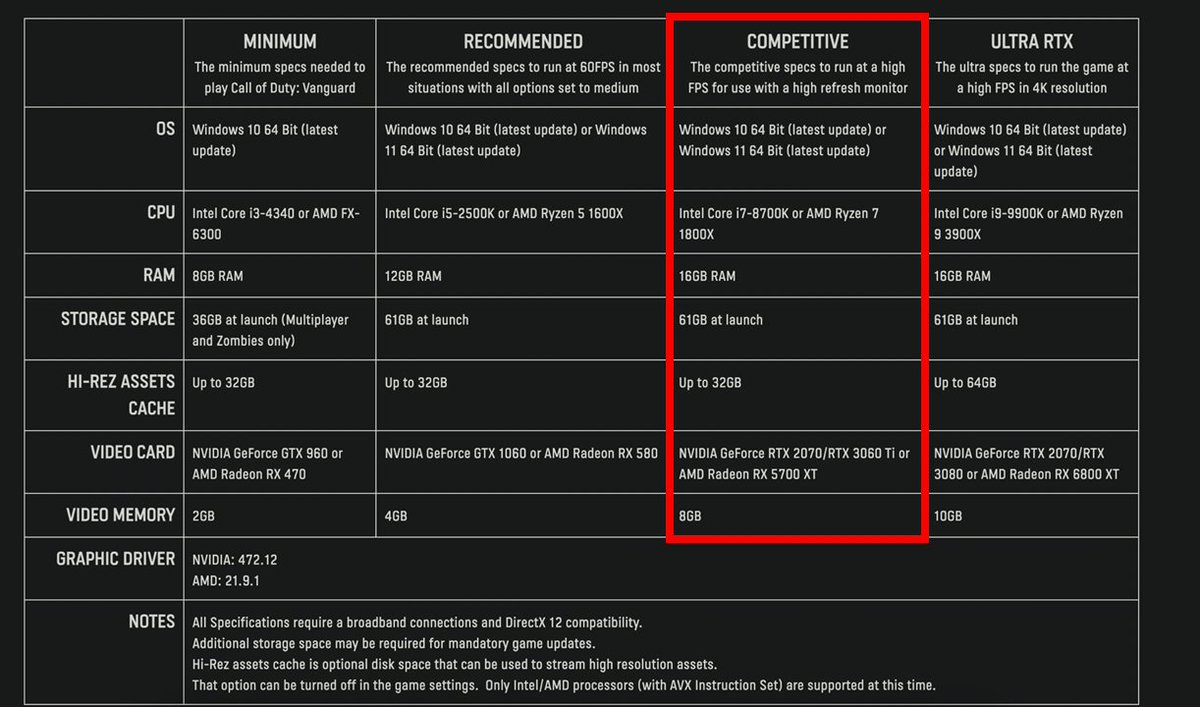 7), а в игре требуется 45 ГБ (рис. 5).
7), а в игре требуется 45 ГБ (рис. 5).
2) Второй пример: возможности ноутбука с Windows 7
Ноутбук с Windows 7 удовлетворяет требованиям игры по оперативной памяти и по процессору (рис. 8).
Рис. 8. Параметры ноутбука с Windows 7
3) Третий пример: возможности ноутбука с Windows XP
Сравним требования игры с возможностями старого ноутбука с Windows XP.
Рис. 9. Система ноутбука с Windows XP
Объем оперативной памяти у этого ноутбука всего 500 МБ (рис. 9), что в 4 раза меньше минимально требуемого объема в игре — 2 ГБ (рис. 5). Ноутбук категорически НЕ подходит системным требованиям игры.
Итоги
Некоторые игры или программы, в частности их платные варианты, автоматически проводят проверку возможностей ноутбука (ПК), представленных выше на рис. 6, 7, 8, 9. А затем сравнивают эти возможности с требованиями игры (или программы).
Но, конечно, есть программы и игры, у которых нет такой проверки.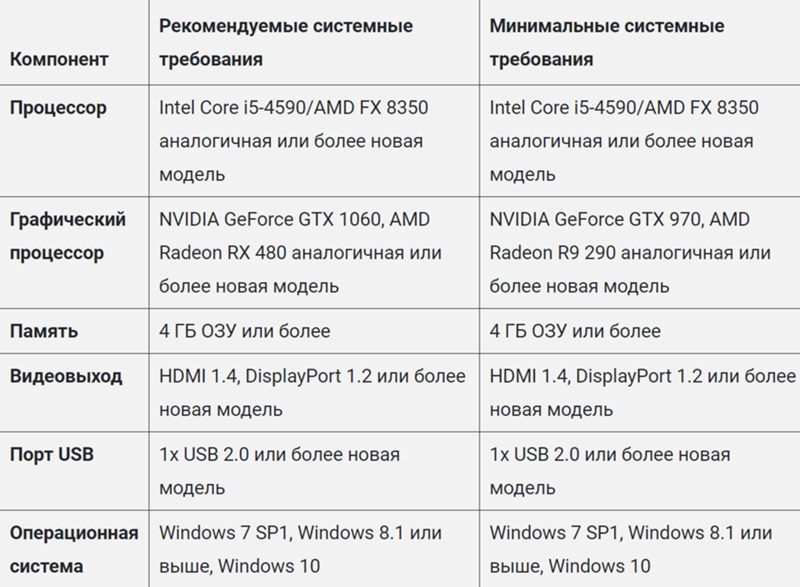
Что бывает, когда требования программы (игры) высокие, а возможности ноутбука скромные?
В этом случае пользователь не получает того результата, на который он рассчитывал при установке такой программы на свой ноутбук или ПК.
Это может проявляться самыми разными способами, например, ноутбук при запуске игры может быстро разряжать батарею даже при включенном в 220В блоке питания. До такой степени могут быть высокими затраты энергии на обеспечение работы ноутбука с установленной и запущенной на нем игрой.
При неудовлетворительных (слабых) возможностях ноутбука или ПК «тяжелая» программа или игра может работать медленно, зависать, тормозить работу операционной системы, а также сильно притормаживать при запуске программ по расписанию. Например, при запуске антивируса по расписанию картинка на экране в запущенной игре может быть «неживая», медленная, движущаяся рывками и др. Это не самое страшное, но довольно неприятно при работе.
А еще более неприятным и нежелательным может быть полное зависание операционной системы ноутбука (ПК), перегрев ноутбука (ПК), аварийное отключение ноутбука (ПК) при перегреве и т. п.
п.
Поэтому вывод можно сделать такой, что «железо» ноутбука (ПК) должно соответствовать требованиям той или иной программы или игры, то есть, «железо» должно быть на уровне «софта» (программного обеспечения). При слабом ноутбуке (компьютере), возможно, стоит подбирать игры с маленькими системными требованиями. Для «тяжелых» программ типа Фотошоп, Скайп тоже можно найти аналоги с небольшими требованиями.
Также по теме:
1. Почему выключается компьютер сам по себе
2. При просмотре роликов на ноутбуке заикается звук
3. О влиянии компьютерных игр на психику человека
Получайте новые статьи по компьютерной грамотности на ваш почтовый ящик:
Необходимо подтвердить подписку в своей почте. Спасибо!
Как мне определить минимальные требования к аппаратному/программному обеспечению для моей игры?
спросил
Изменено
6 лет, 3 месяца назад
Просмотрено
36 тысяч раз
\$\начало группы\$
Поскольку я занимаюсь разработкой в одиночку, в моем распоряжении есть только ограниченные ресурсы, то есть один компьютер, на котором я разрабатываю и тестирую игру. поэтому я точно знаю только, что моя игра работает с этой настройкой.
поэтому я точно знаю только, что моя игра работает с этой настройкой.
Какие варианты есть у меня при тестировании игры на множестве различных комбинаций оборудования/операционной системы? Это настольная игра для Windows.
- оборудование
- требования
- тестирование
\$\конечная группа\$
2
\$\начало группы\$
Навскидку я бы посоветовал попробовать запустить игру на нескольких других ПК у друзей или родственников. После этого вы, возможно, захотите рассмотреть вариант бета-тестирования, например, публикацию демоверсии или что-то в этом роде, чтобы вы могли получить отзывы сообщества.
\$\конечная группа\$
2
\$\начало группы\$
Один из моих любимых способов найти эту информацию — использовать виртуальные машины.
Увидев, как вы можете настроить аппаратное обеспечение и память, разрешенные для виртуальной машины, вы можете протестировать широкий спектр настроек на своем собственном ПК.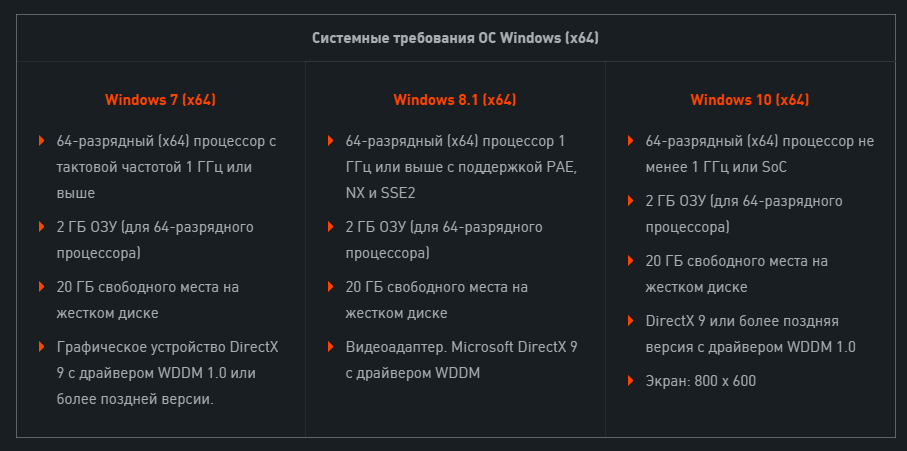 Это также позволяет проводить тестирование в нескольких операционных системах.
Это также позволяет проводить тестирование в нескольких операционных системах.
\$\конечная группа\$
5
\$\начало группы\$
У вас должно быть приблизительное представление о минимальной спецификации, когда вы разрабатываете игру. Например, если вы явно решили использовать D3D10+, вы, очевидно, отбраковываете компьютеры с XP. Так что это место для начала.
Найдите способ тестирования на как можно большем количестве машин, в идеале после реализации какого-либо способа автоматического сбора показателей производительности (поскольку пользователи могут быть ненадежными), а также неидентифицируемой информации о машине, на которой работает игра (процессор(ы). ), количество ядер, тип графического процессора, ОЗУ, ОС и так далее — посмотрите, какие данные собирает Steam Hardware & Software Survey). Один из лучших способов сделать это — подарить свою игру друзьям и родственникам, как уже предлагалось много раз. Другой способ — обратиться к сообществу разработчиков игр-любителей и узнать, заинтересованы ли они в тестировании вашей игры.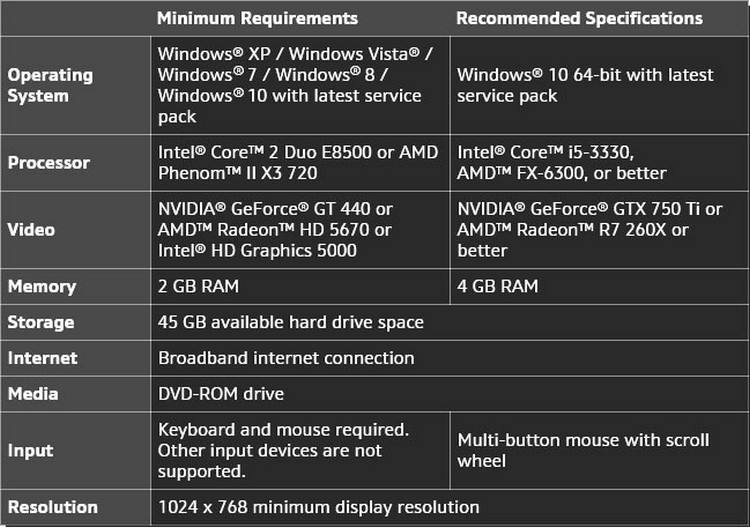 Я не уверен, что это было бы уместно , вопрос здесь, на GDSE, но вы, вероятно, могли бы найти несколько человек в области «чата», а также вы могли бы поискать/опубликовать на таких веб-сайтах, как:
Я не уверен, что это было бы уместно , вопрос здесь, на GDSE, но вы, вероятно, могли бы найти несколько человек в области «чата», а также вы могли бы поискать/опубликовать на таких веб-сайтах, как:
- http://gamedev.net
- http://tigsource.com
- http://create.msdn.com
На всех этих веб-сайтах есть форумы или подфорумы, так или иначе посвященные демонстрации игр, и поэтому вы можете получить от них достаточно хорошие отзывы. Я бы обязательно раскрыл заранее, какую статистику собирает и/или отправляет вам ваша игра, и почему вы ее собираете. Людей это может раздражать, если они обнаружат это постфактум.
Примечание. что опрос Steam сам по себе является полезным инструментом для оценки того, какой должна быть минимальная спецификация — она может помочь вам увидеть, какое соотношение затрат и выгод от поддержки конкретной функции или класса оборудования может быть для вас.
\$\конечная группа\$
\$\начало группы\$
Проверить:
— Сколько оперативной памяти он использует
— Сколько текстур + памяти GPGPU он использует
— Минимальная частота кадров / Текущая частота кадров * Скорость процессора * SpeedUpFactorOf (минимальное количество ядер, которые вы можете использовать)
— Аналогичное уравнение для вычислительных блоков графического процессора
— какой уровень opengl/directx/cuda требуется вашему игровому движку от графического адаптера
— сколько места на диске занимает установка + информация о пользователе. ..
..
Также проверьте на различных аппаратных конфигурациях .
\$\конечная группа\$
3
\$\начало группы\$
По сути, вы хотите протестировать на как можно большем количестве других компьютеров — от жесткого игрового компьютера вашего друга до компьютера вашей бабушки, работающего только с электронной почтой и Интернетом. Особенно на машине вашей бабушки, работающей только с электронной почтой и интернетом, потому что она, вероятно, загружена ненужными программами и другими вещами, которые будут мешать и замедлять вашу игру.
Тестирование на совместимость с ПК — это большая неприятная банка с червями, и есть причина, по которой профессиональное тестирование стоит дорого. Таким образом, вы хотите протестировать как можно больше различных странных сценариев.
Бета-тестирование — это то, что нужно, я думаю, как с друзьями и семьей, так и с более широким кругом фанатов. Ключевой момент — не полагайтесь на анекдотические отчеты. Можно полагаться на то, что ваши друзья на самом деле ответят, но более широкое сообщество этого не сделает, если вы не облегчите им задачу.
Можно полагаться на то, что ваши друзья на самом деле ответят, но более широкое сообщество этого не сделает, если вы не облегчите им задачу.
Встройте вход в свое приложение, чтобы предоставить вам достоверные данные о FPS, времени запуска и т. д. Дайте пользователю простую анкету, в идеале встроенную в игру, где они могут сообщить, считают ли они, что игра прошла нормально. И эти статистические данные и журналы легко отправляются по электронной почте / пересылаются вам, чтобы вы могли изучить их позже. Чем больше статистики вы получите, тем лучше у вас будет представление о том, а) работает ли ваша игра на других системах и б) хорошо ли она работает на других системах.
\$\конечная группа\$
\$\начало группы\$
Протестируйте на как можно большем количестве компьютеров (это также поможет вам выявить все конкретные ошибки). Как разработчик, вы должны знать свои основные узкие места — сосредоточьтесь на том, чтобы подчеркнуть их. Вы можете спросить своих друзей, коллег по работе, подругу, родителей, многих людей на форумах.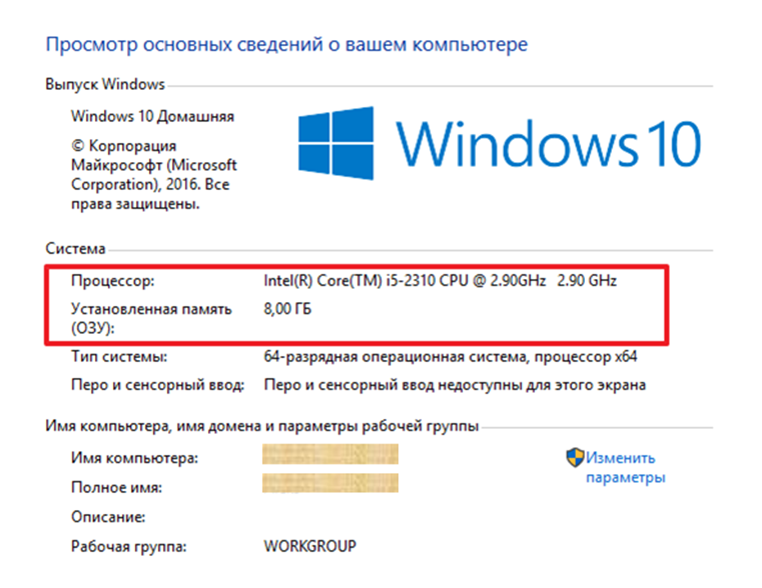
П.С. Просто для справки:
- Требования к процессору = запустить игру в минимальном разрешении или вообще без рендеринга на GPU (надеюсь, код рендеринга использует минимум процессора)
- Требование к графическому процессору = запустите игру на мощном процессоре с разрешением по умолчанию и посмотрите, какого графического процессора достаточно для выполнения задачи, также укажите минимальную версию Direct3D/OpenGL
- Требование к ОЗУ = сколько ОЗУ занимает игра (например, через TaskManager, со столбцом размера ВМ, чтобы увидеть всю выделенную ОЗУ, а не только активную)
- Звук = подходит практически любой, только упомяните, что 2/5.1-канальная поддержка
- Дисплей = укажите минимальное игровое разрешение, при котором элементы управления игры подходят
- Сеть = несколько тестов с большой нагрузкой и посмотреть, какая пропускная способность позволяет (модем 56k, DSL, T1, LAN)
- Клавиатура/мышь/планшет/джойстик и т.
 д.
д.
.
\$\конечная группа\$
1
\$\начало группы\$
Что касается требований, я бы предположил минимум вещей, необходимых для запуска вашей игры.
Это будет зависеть от того, какие технологии вы используете для разработки своих игр.
Например, если вы используете определенные API, такие как D3D9или OpenGL 3.0, вам нужно указать это, потому что некоторые API не совместимы с предыдущими версиями.
Если вы строите Windows с .net framework, вам также нужно указать это.
Что касается требований к производительности, то лучше всего попробовать на разных машинах, хотя вы можете измерить соответствующую производительность расчетным путем. Например,
, если ваша текущая видеокарта работает со скоростью 60 кадров в секунду, а другой компьютер с аналогичной конфигурацией, за исключением того, что видеокарта имеет половинную скорость, должен работать примерно на половине скорости вашей машины. Опять же, это всего лишь оценка, многие другие свойства по-разному влияют на производительность, но вы можете использовать эту базовую информацию для тестирования своей игры на целевых устройствах.
Надеюсь, это поможет, и любой может исправить меня по любым причинам.
\$\конечная группа\$
\$\начало группы\$
В зависимости от вашего целевого рынка (я предполагаю, что это не ультрасовременное 3D, т.е. нужны дорогие видеокарты), я бы посмотрел на выбор старых видеокарт где-нибудь, например, на EBay, чтобы вы могли протестировать обе NVidia. и карты ATi.
\$\конечная группа\$
\$\начало группы\$
Всегда полезно получить отзыв сообщества, как уже упоминалось. Но где взять сообщество и людей, которые попытаются это протестировать? Размещение его на некоторых форумах инди-игр поможет, но проблема будет заключаться в том, чтобы получить реальную обратную связь.
Лишь несколько процентов людей, которые будут тестировать игру, напишут вам точную конфигурацию и возникшие проблемы. Люди просто так не делают. Гораздо лучший способ — включить какой-то тест с чтением конфигурации системы пользователей. Попросите пользователя запустить тест одной кнопки. Предложи какие-нибудь цифры и время(ага людям нравится :-)) и пусть сравнит с другими пользователями (с отправкой данных)… Поможет.
Предложи какие-нибудь цифры и время(ага людям нравится :-)) и пусть сравнит с другими пользователями (с отправкой данных)… Поможет.
И тогда у вас есть база данных, полная конфигураций, разрешений экрана, времени рендеринга и неудачных функций…
Если вы работаете в Windows, вызов DXdiag поможет вам прочитать конфигурацию пользователей. Но есть некоторые программы, которые вы можете использовать в других системах.
\$\конечная группа\$
\$\начало группы\$
Как упоминалось другими, лучший способ — это получить бета-версию и собрать отзывы сообщества, чтобы получить надежные результаты.
Я также хотел бы предложить использовать ESXi. Это решение виртуальной машины от VMWare. Не пугайтесь, потому что это решение для виртуальных машин. ESX — это гораздо более низкий уровень.
Вероятно, это было бы идеально для вас, так как у вас есть одна машина. Вы можете протестировать различные операционные системы, настройки оборудования (за исключением графического оборудования, ESXi будет использовать все, что вы установили на свой компьютер).
По сути, это собственная очень упрощенная операционная система, на которую можно установить другие операционные системы. Мы используем его на работе для совместимости с большим количеством ОС. Он очень быстрый и надежный, почти такой же отзывчивый, как ванильная машина.
Я знаю, что требования к оборудованию — это то, что вы ищете, и в ESXi есть очень хорошая функция, с помощью которой вы можете ограничить объем ОЗУ, ЦП или дискового пространства, используемого операционной системой, и потенциально можете эмулировать, как ваша игра будет работать на чем угодно из от младшего процессора или малой памяти до высокопроизводительного процессора или использования памяти (ограничено вашим фактическим оборудованием).
Так что, если у вас есть достаточно мощный ПК, вы можете установить на него ESXi, установить любую операционную систему и поэкспериментировать с использованием ЦП и памяти (я полагаю, что вы даже можете изменить количество ядер, используемых ОС). !)
Вот ссылка на него: http://www. vmware.com/products/vsphere-hypervisor/index.html
vmware.com/products/vsphere-hypervisor/index.html
Самое лучшее в этом? Это 100% бесплатно!
\$\конечная группа\$
\$\начало группы\$
Запуск какого-либо инструмента профилирования был бы одним из способов. Для программ Java вы можете использовать VisualVM (https://visualvm.github.io/). Википедия перечисляет некоторые другие. См.: https://en.wikipedia.org/wiki/List_of_performance_analysis_tools. То же самое касается отладочной памяти. См.: https://en.wikipedia.org/wiki/Memory_debugger
По сути, это сводится к проверке использования памяти и процессора через определенные промежутки времени во время работы программы/игры. Затем вы вычисляете некоторый средний диапазон, и это то, что ему нужно в большинстве случаев. В идеале это должно быть автоматизировано (для согласованности и точности), и вы хотели бы исключить количество этих ресурсов, потребляемых, совместно используемых или используемых другими процессами. Там могут быть проблемы с приоритетом, скрывающие тот факт, что ваша программа могла бы использовать больше памяти, если бы она была доступна. т.е. если ОС была очень загружена, ваша программа могла немного зависнуть из-за нехватки памяти.
т.е. если ОС была очень загружена, ваша программа могла немного зависнуть из-за нехватки памяти.
В конечном счете, вы должны протестировать/сравнить/профилировать, а затем проанализировать эти тесты. Хорошо иметь заранее определенную метрику производительности для сравнения. Например. в FPS вам может понадобиться 30+ FPS для играбельной / приятной игры. Исходя из этого, вы должны установить минимальную планку на уровне или выше характеристик оборудования, необходимых для достижения 30+ кадров в секунду в некотором проценте времени (пользователь всегда может запустить слишком много одновременно и вызвать сбои и зависания).
Как уже говорили другие, вам действительно нужны другие люди, чтобы протестировать его на различных аппаратных средствах. В идеальном мире у вас было бы несколько групп с похожим оборудованием внутри группы, и вы бы провели своего рода контрольное и экспериментальное тестирование, чтобы увидеть, имеет ли значение больше / меньше памяти, процессора, графического процессора, когда другие факторы остаются постоянными.
\$\конечная группа\$
Как проверить, может ли ваш компьютер запустить компьютерную игру [просто]
Чтобы избежать сокрушительного разочарования, связанного с тем, что ваш компьютер не может запустить новейшую игру, в которую вам не терпелось поиграть, , важно всегда проверять, вы заранее соответствуете системным требованиям .
Разработчики игр обычно размещают раздел либо на странице в Steam , либо на собственном веб-сайте , либо где-то подобном, где описывают минимальные и рекомендуемые системные требования.
Прежде чем углубляться в эту тему, нам нужно уточнить, почему эти требования перечислены в первую очередь и какие из них для чего нужны.
СодержаниеПоказать
Что для чего нужно?
Перед покупкой важно проверить, может ли ваш компьютер запустить игру.
Для обеспечения безопасности упоминаются многие требования, такие как необходимость иметь звуковую карту или DVD-привод (если вы собираетесь купить физическую копию), оба из которых обычно будут частью вашего ПК.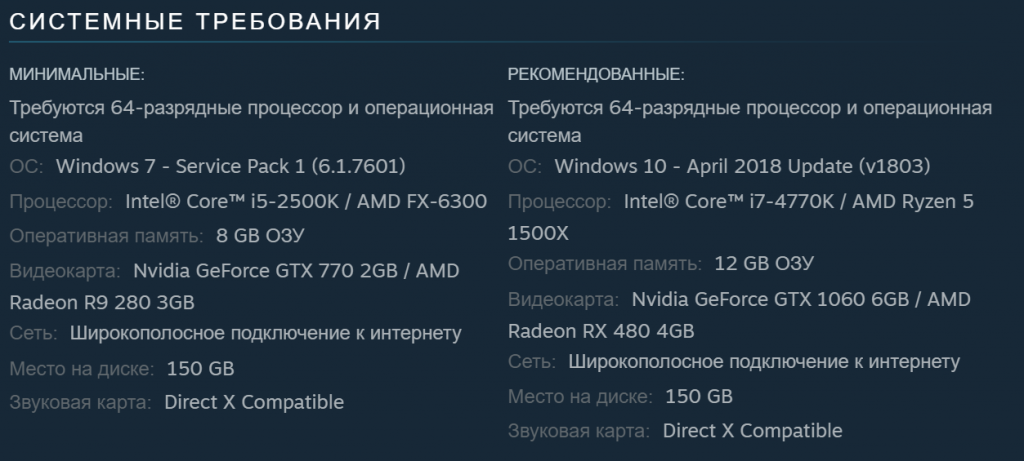 Однако в старые времена компьютерных игр эти компоненты встречались реже , поэтому пришлось добавить их в раздел требований.
Однако в старые времена компьютерных игр эти компоненты встречались реже , поэтому пришлось добавить их в раздел требований.
Поскольку мир технологий развивается все более быстрыми темпами, эти требования, вероятно, будут постоянно меняться.
Операционная система и хранилище
Хотя требование к ОС может показаться глупым, стоит отметить, что около 50% пользователей ПК во всем мире используют Windows 10. Другие используют Windows 7 или 8, macOS или даже Linux. Кроме того, некоторые люди не используют 64-битную версию 9.0195 их ОС, что является ключевым требованием для большинства современных игр .
Хотя объем жесткого диска также может показаться неуместным, поскольку большинство современных ПК имеют терабайты памяти , всегда полезно проверить, не нужно ли вам очистить компьютер перед установкой новой игры.
Для игр, требующих все больше и больше дискового пространства, лучше всего использовать SSD для повышения производительности.
Это правда, что многие современные мастера установки перед запуском процесса выполняют простую проверку наличия достаточного свободного места на диске. Тем не менее, вы не хотите застрять на полпути установки и откатить файлы из-за нехватки места .
Требования к ОЗУ важны, но они сильно различаются в зависимости от игры, в которую вы играете. Чем более ресурсоемкая игра, в которую вы играете, тем больше оперативной памяти вам потребуется . Это относится практически ко всему остальному на вашем ПК.
ОЗУ
ОЗУ особенно полезно в играх-симуляторах . В этих играх дополнительные вычисления будут направлены на ЦП, который затем будет использовать ОЗУ для более быстрой передачи данных туда и обратно.
Для большинства современных игр требуется не менее 8 ГБ оперативной памяти.
Важное примечание о RAM : хотя у вас может возникнуть соблазн приобрести самую быструю оперативную память, вы должны знать, что связь между ценой и общим улучшением производительности не особенно сильна.
Если у вас ограниченный бюджет, вам может сойти с рук использование оперативной памяти с более низкой тактовой частотой, если емкость соответствует требованиям.
Вот тут-то и могут начаться проблемы, потому что следующие два требования часто вызывают наибольшее затруднение.
ЦП и ГП
Обычно разработчик игры указывает определенную модель ЦП в качестве требования, а также номер ядра и тактовую частоту . Во избежание путаницы в списке указаны как ядра, так и скорость, а также данная модель. Это может не сильно помочь, но, по крайней мере, они попытались.
Количество ядер на самом деле очень полезно, хотя не все игры должным образом используют несколько ядер. Для большинства современных игр требуется как минимум 4 ядра. Однако со временем мы, вероятно, увидим увеличение и этого показателя.
Современные игры постоянно улучшают использование нескольких ядер
Тактовая частота необходима, потому что если ваш ПК не может работать с данными на определенной скорости, то сама игра вообще не сможет работать . Это происходит потому, что скорость игры (а иногда и другая обработка) часто напрямую связана с количеством доступных новых данных.
Это происходит потому, что скорость игры (а иногда и другая обработка) часто напрямую связана с количеством доступных новых данных.
Если вы испытываете заикание в играх, вы можете обнаружить, что ЦП является узким местом . В этом случае GPU будет отображать достаточное количество кадров, но игра не будет достаточно быстро запрашивать новые кадры. Он застрянет, ожидая, пока ЦП обработает все необходимые данные.
Причина того, что определенная модель ЦП находится в списке, заключается в том, что компания-разработчик игр протестировала игру именно на этой модели, поэтому они могут гарантировать, что комбинация работает. Проверьте технические характеристики вашей системы и сравните номера моделей вашего ЦП с номерами процессора, указанного в списке .
К счастью, разобраться с GPU немного проще. Та же тактика применима и здесь: сравните характеристики вашего графического процессора с картой, рекомендованной производителем игры. Конкретная модель не имеет значения, но обычно в них указываются карты как NVIDIA, так и AMD, поэтому лучше сравнивать свою карту с одной и той же маркой.
Конкретная модель не имеет значения, но обычно в них указываются карты как NVIDIA, так и AMD, поэтому лучше сравнивать свою карту с одной и той же маркой.
В большинстве случаев GPU гораздо важнее для игр, чем CPU
Важно, чтобы у вас было достаточно видеопамяти для необходимого GPU . Один гигабайт GDDR4 — это не то же самое, что один гигабайт GDDR6.
Другим важным аспектом является совместимость с DirectX . Большинство современных графических карт смогут работать с DX12, но некоторые старые могут работать с трудностями, так что вам нужно принять это во внимание. К счастью, DX11 обычно является базовым требованием и имеет гораздо более широкую поддержку.
Минимальные системные требования
Убедитесь, что характеристики вашего ПК соответствуют хотя бы минимальным системным требованиям.
Если вас устраивает более низкое качество изображения и ограниченный FPS, вам следует поискать здесь. Точные спецификации в этом разделе были проверены разработчиком игры, и игра должна технически работать, если ваша установка соответствует минимальным требованиям.
Впрочем, это может и не значить многого. Во многих случаях это сводится к тому, что разработчик говорит, что игра не вылетит при запуске. Если ваш компьютер едва соответствует требованиям, вы можете запустить игру, но она может быть всего 1-2 FPS на самых низких настройках . Хотя технически игра работает, в нее нельзя играть.
Конечно, минимальные системные требования могут быть не такими безрадостными, как кажутся, и есть много исключений из правил. Хорошей новостью является то, что минимальные требования в настоящее время становятся все более играбельными .
Рекомендуемые системные требования
Если характеристики вашего ПК соответствуют рекомендуемым системным требованиям, у вас не должно возникнуть проблем с запуском игры.
Итак, каковы рекомендуемые требования?
Это снова может звучать мрачно, но рекомендуемые требования технически соответствуют требованиям, которые вам понадобятся, чтобы игра работала со скоростью 30 кадров в секунду при самых низких настройках .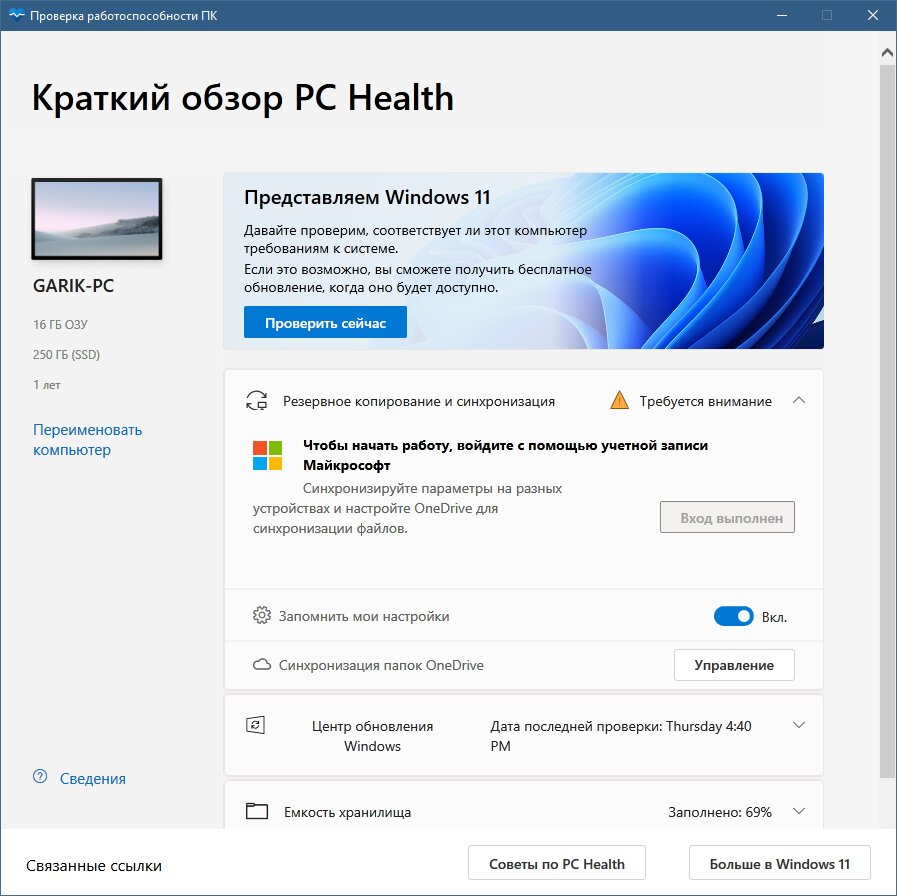 Компании проверяют, какая конфигурация позволит достичь этого, и перечисляют ее.
Компании проверяют, какая конфигурация позволит достичь этого, и перечисляют ее.
Как и в случае с минимальными системными требованиями, рекомендуемая конфигурация постепенно становится гораздо лучшим стандартом. Поскольку весь игровой мир стремится как минимум к 60 кадрам в секунду, мы, скорее всего, относительно скоро увидим рекомендуемые требования, необходимые для игры со скоростью 60 кадров в секунду 9.0195 .
Как проверить конфигурацию вашей системы
Вполне естественно, что даже если вы очень тщательно спланировали и собрали свой компьютер, вы все равно можете забыть, что именно находится внутри него, на какой частоте он работает Гц и какова его общая мощность. является. Не волнуйтесь, если вы хотите узнать точную конфигурацию .
В Windows 10 вы можете увидеть элементарный обзор, просто щелкнув правой кнопкой мыши « Этот компьютер » и выбрав « свойства ». Там вы увидите информацию о процессоре и оперативной памяти. Вы можете получить больше информации, если вы нажмете «Диспетчер устройств» с левой стороны.
Вы можете получить больше информации, если вы нажмете «Диспетчер устройств» с левой стороны.
Мы рекомендуем приобрести специальное программное обеспечение , в котором перечислены все мельчайшие подробности о вашей машине. Для этого доступно множество хороших приложений, и многие из них бесплатны. Вероятно, самым простым в установке и использовании является CPU-Z , который может предоставить вам всю необходимую информацию, несмотря на его название.
CPU-Z даст вам довольно простой обзор технических характеристик вашего ПК. они являются минимальными или рекомендуемыми.
На сегодняшний день лучшим вариантом является веб-сайт под названием «Можете ли вы запустить его ». Их процесс не совсем интуитивен, поэтому мы проведем вас шаг за шагом.
- Перейдите на веб-сайт лаборатории требований к системе.
- Введите название игры, которую вы хотите запустить, в строку поиска
- Нажмите кнопку «Можете ли вы запустить ее?».


 д.
д.
